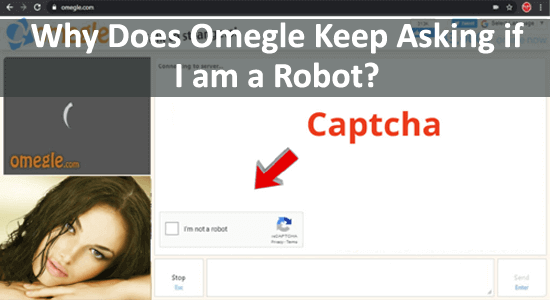
Joka kerta kun Omegle käynnistetään, se pyytää jatkuvasti Captchaa, on erittäin ärsyttävää. Mietitkö, kuinka pääset eroon captchasta Omeglessa, niin lue vaiheet tämän lopettamiseksi.
No, tämä on turvatoimenpide, jolla estetään sovellus poissa roskapostittajista. Tämä kuitenkin selvästi pilaa käyttökokemuksen, ja juuri siellä haluat tietää, kuinka päästä eroon En ole robotista Omeglessa.
Tämä opas auttaa sinua ymmärtämään, miksi Omegle kysyy jatkuvasti, olenko robotti , ja tapoja ymmärtää, kuinka päästä eroon siitä. Joten jatka lukemista.
Korjaaksesi vioittuneet Windows-järjestelmätiedostot suosittelemme Advanced System Repair -toimintoa:
Tämä ohjelmisto on yhden luukun ratkaisu, jolla voit korjata Windows-virheet, suojata sinua haittaohjelmilta, puhdistaa roskapostit ja optimoida tietokoneesi maksimaalisen suorituskyvyn saavuttamiseksi kolmessa helpossa vaiheessa:
- arvioitu erinomaiseksi Trustpilotissa . _
- Napsauta Asenna ja skannaa nyt asentaaksesi ja tarkistaaksesi tietokoneongelmia aiheuttavat ongelmat.
- Napsauta seuraavaksi Napsauta tästä korjataksesi kaikki ongelmat nyt korjataksesi, puhdistaaksesi, suojataksesi ja optimoidaksesi tietokoneesi tehokkaasti.
Miksi Omegle saa minut sanomaan, etten ole robotti?
Kuten muutkin verkkosivustot, Omegle käyttää myös CAPTCHA-koodeja estääkseen bottien pääsyn verkkosivustoonsa. Botit ovat ohjelmistoja, joita käyttävät huijarit, jotka lähettävät tietokoneellesi satunnaisia viestejä toistuvasti ohjatakseen sinut tietojenkalastelusivustoille. Yleensä verkkosivustojen luojat eivät halua bottivuorovaikutuksia, ja siksi he estävät ne CAPTCHA:lla.
Joten joka kerta, kun näet CAPTCHA:n ilmestyvän näytölle, tämä tarkoittaa, että tietokoneohjelmasi ovat hämmentyneitä, oletko todellinen ihminen vai robotti. Joten seuraavalla kerralla, kun kohtaat tämän, lopeta murehtiminen siitä, miksi Omegle kysyy jatkuvasti, olenko robotti , ja aloita vianetsintä noudattamalla annettuja ratkaisuja.
Kuinka voin estää Omeglea pyytämästä aina CAPTCHAa?
Ennen kuin yrität korjata Omegle-ongelman alla mainittujen vaiheiden avulla , yritä käynnistää tietokoneesi uudelleen ja odota 10–15 minuuttia ennen kuin kirjaudut Omegleen. Tämä korjaa kaikki väliaikaiset Omegle-sovellukseen liittyvät ongelmat. Jos tämä ei auta sinua, noudata näitä ratkaisuja.
Sisällysluettelo
Vaihda
Ratkaisu 1: Käynnistä reititin uudelleen
Yksinkertaisin ratkaisu päästä eroon tästä ärsyttävästä ongelmasta on käynnistää reititin uudelleen. Tämä auttaa korjaamaan kaikki Internet-yhteysongelmat, jotka vaikuttavat CAPTCHA-ongelmaan. Noudata näitä ohjeita käynnistääksesi reitittimen uudelleen.
- Sammuta reititin/modeemi painamalla pitkään virtapainiketta .
- Irrota kaikki reitittimeen/modeemiin kytketyt virtajohdot ja odota hetki.
- Liitä myöhemmin kaapelit ja käynnistä kaikki laitteet.
- Käynnistä lopuksi Omegle-sovellus ja varmista, että olet korjannut toistuvat CAPTCHA-ongelmat sovelluksessa.
Ratkaisu 2: Tyhjennä selaimen evästeet ja välimuisti
Jos Omegle havaitsee uhkaavaa sisältöä tallennetussa välimuistissa ja evästeissä, se voi merkitä käyttäjän robotiksi. Selaimen välimuistin ja evästeiden tyhjentäminen poistaa kaikki tallennetut tiedot, jotka kuuluvat aikaisempiin selauskokemuksiin. Joten seuraa näitä ohjeita poistaaksesi selaimen välimuistin ja evästeet.
Tässä Google Chrome on otettu esimerkkinä, voit seurata näitä vaiheita selaimesi mukaan.
- Avaa selain ja napsauta kolmen pisteen kuvaketta ikkunan oikeassa yläkulmassa.
Huomautus: Avaa välimuisti ja evästeet -sivu suoraan kirjoittamalla osoitepalkkiin chrome://settings/clearBrowserData .
- Valitse seuraavaksi Lisää työkaluja -vaihtoehto avattavasta valikosta.
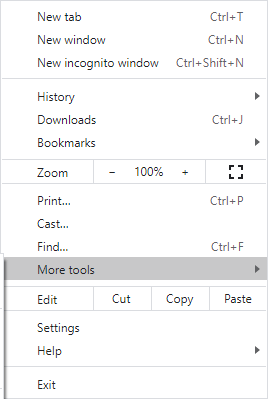
- Valitse seuraavaksi Tyhjennä selaustiedot -vaihtoehto avattavasta valikosta.
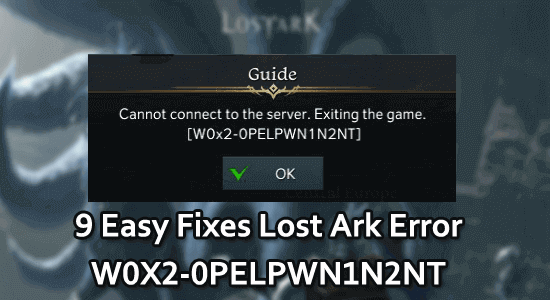
- Valitse sitten Aikaväli (esimerkiksi Kaikki aika ) ja napsauta nyt Tyhjennä tiedot -vaihtoehtoa . Varmista, että valitset Evästeet ja muut sivustotiedot -ruudun ja Välimuistissa olevat kuvat ja tiedostot -ruudun ennen kuin jatkat.
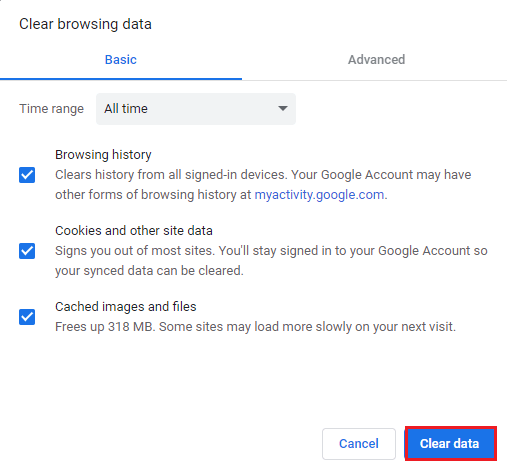
Ratkaisu 3: Skannaa tietokoneesi
Jos siellä on haittaohjelmia tai botteja, jotka häiritsevät vierailemasi verkkosivuston normaalia toimintaa. Poistamalla nämä uhat virustarkistus varmistaa turvallisen ja aidon käyttökokemuksen ja estää siten kaikki väärät vastaukset, jotka käynnistävät robotin vahvistusprosessin.
- Paina Windows + I -näppäimiä siirtyäksesi Windowsin asetuksiin ja napsauta sitten Päivitä ja suojaus -vaihtoehtoa.
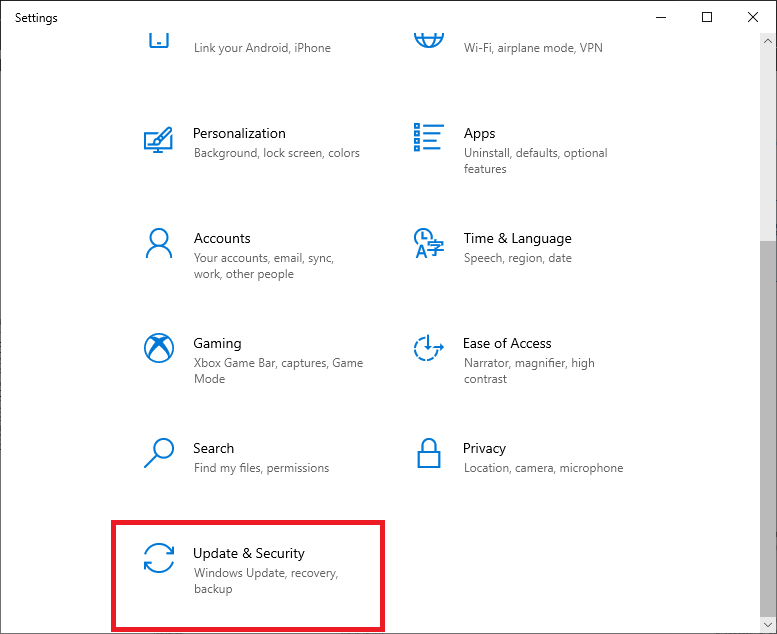
- Napsauta nyt Windowsin suojausta ja valitse Virus- ja uhkien suojausvaihtoehto .
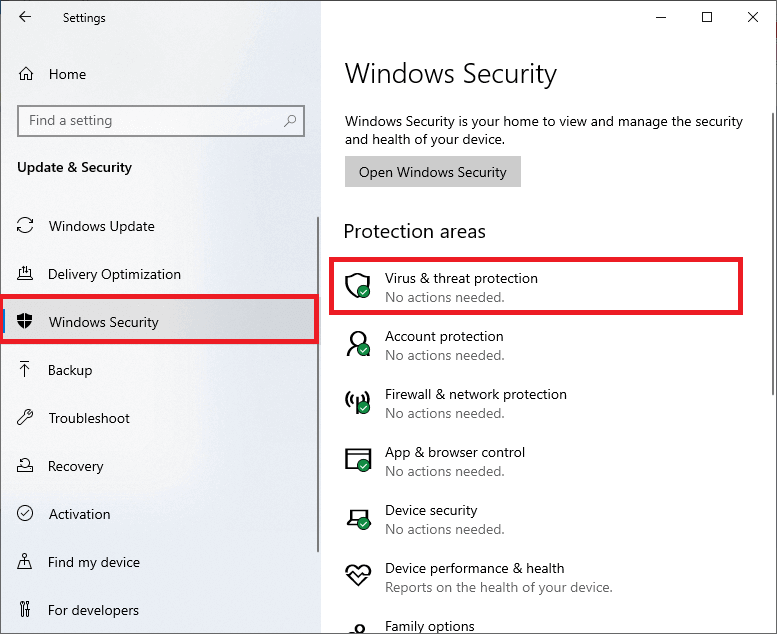
- Paina sitten Skannausasetukset -linkkiä.
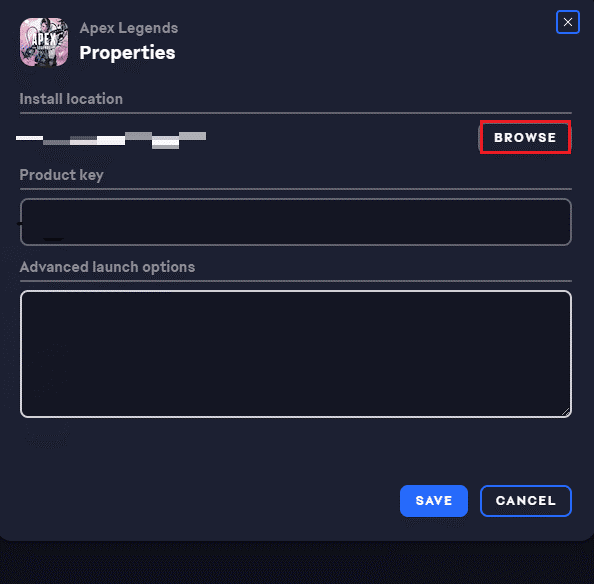
- Valitse mikä tahansa vaihtoehto (voit valita Full Scan) ja paina Scan Now -asetuksia.
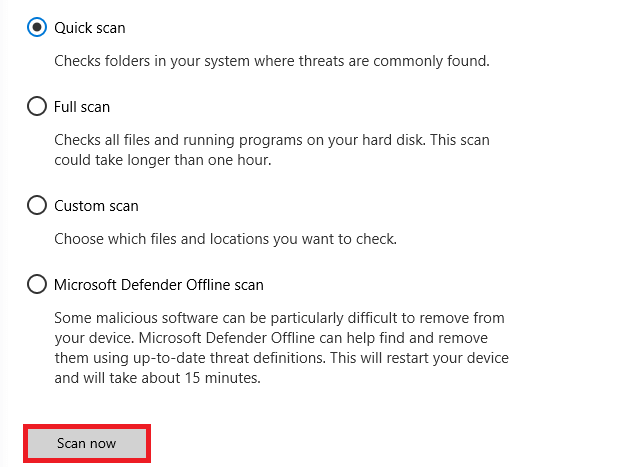
- Kun näet kaikki uhat näytöllä, paina Aloita toimet -vaihtoehtoja.
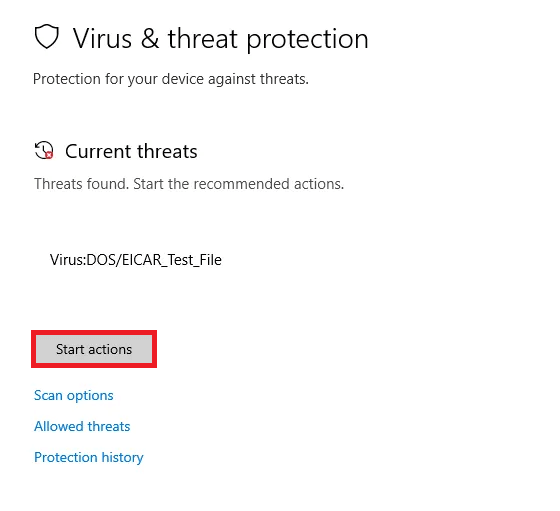
Lopuksi tietokoneesi oletusvirustentorjuntatyökalu havaitsee ja poistaa kaikki haitalliset tiedostot, hakemistot, virukset ja haittaohjelmat tietokoneeltasi.
Voit myös käyttää mitä tahansa kolmannen osapuolen haittaohjelmien torjuntaohjelmaa tietokoneesi tarkistamiseen, koska tämän työkalun edistyneet suojausominaisuudet voivat auttaa tietokonettasi havaitsemaan ja poistamaan uhat, joita tietokoneesi sisäänrakennettu työkalu ei havaitse.
Ratkaisu 4: Käytä VPN:ää
Voit helposti päästä eroon tästä CAPTCHA-pyynnöstä käyttämällä oikeaa VPN-verkkoa. Virtuaalisia yksityisverkkoja käytetään laajalti työssä kaikkien verkkosivustojen tai verkkosivujen pääsyn rajoitusten voittamiseksi.
Nämä virtuaaliset yksityisverkot auttavat sinua vaihtamaan IP-osoitteesi, mikä välttää CAPTCHA-pyynnöt. Noudata näitä ohjeita käyttääksesi VPN-verkkoa tietokoneellasi.
- Lataa mikä tahansa luotettava VPN-verkko, kuten ExpressVPN , ja käynnistä se laitteellesi.
- Ota yhteys käyttöön ja odota, kunnes VPN muuttaa IP-osoitteesi.
- Käynnistä Omegle, kun VPN on käytössä, ja tarkista, kohtaatko CAPTCHA-ongelman uudelleen.
Lue myös: 8 Korjaa Omegle "Virhe yhteyden muodostamisessa palvelimeen. Yritä uudelleen"
Ratkaisu 5: Käytä välityspalvelinta
Jos VPN-yhteys ei auta sinua pääsemään eroon captchasta Omeglessa , voit käyttää välityspalvelinyhteyttä, joka auttaa piilottamaan IP-osoitteesi ja saa tietokoneesi näyttämään siltä, että se käyttää jotain muuta IP-osoitetta, kuten jossain muussa maassa.
- Paina Windows -painiketta ja kirjoita Proxy .
- Napsauta nyt Muuta välityspalvelimen asetuksia -vaihtoehtoa hakutuloksista.
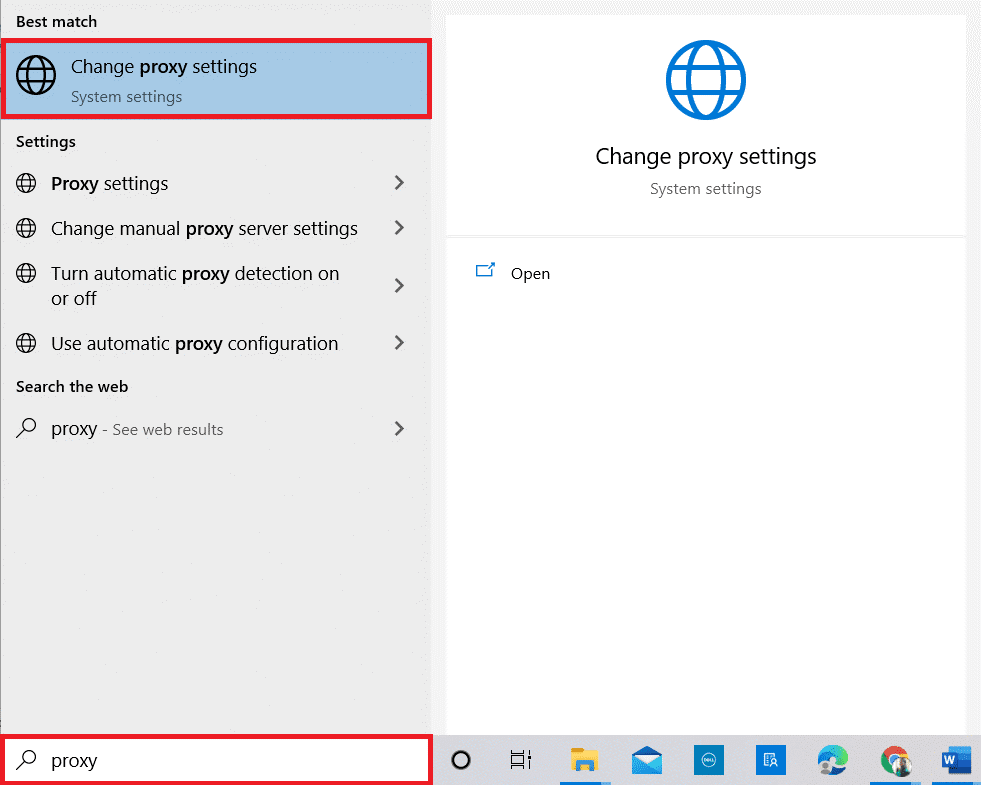
- Ota seuraavaksi käyttöön alla olevat käytettävissä olevat asetukset:
- Tunnista asetukset automaattisesti
- Käytä asennusskriptiä
- Käytä välityspalvelinta
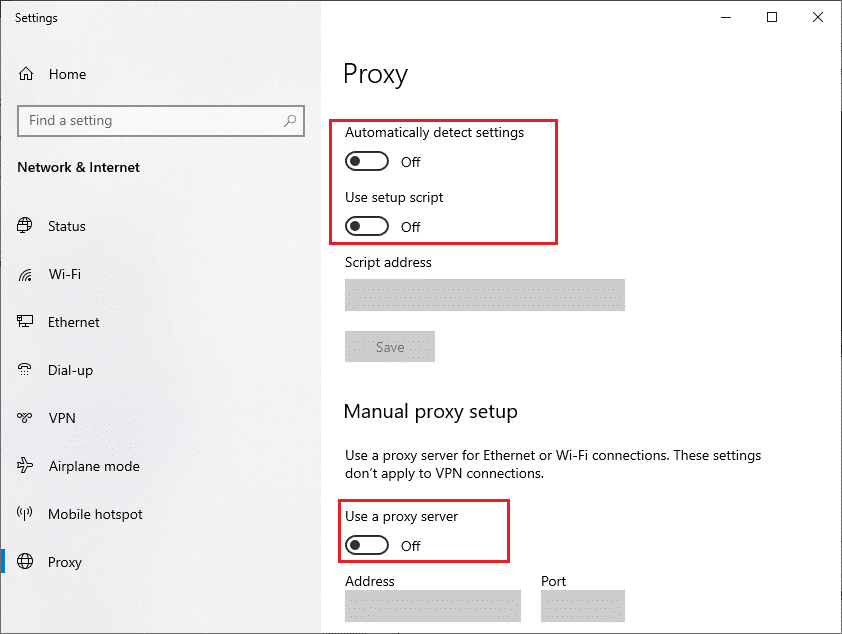
Ratkaisu 6: Ota yhteyttä Omeglen henkilökuntaan
Kun kaikki muut ratkaisut eivät auta pääsemään eroon En ole robotista Omeglessa , sinun tarvitsee vain ottaa yhteyttä Omeglen viralliseen tukeen. Yritä kirjoittaa heille sähköpostia, niin tukitiimi toimittaa sinulle ratkaisun.
Se voi kestää muutaman päivän, mutta kannattaa yrittää yhdistää ne noudattamalla näitä ohjeita.
- Avaa selaimesi ja siirry Omeglen kotisivulle . Vieritä sivua alaspäin.
- Etsi Lähetä palaute -painike ja napsauta sitä lähettääksesi kyselysi Omeglen tukitiimille.
- Lisää sähköpostiosoitteesi, syötä ongelmasi ja IP-osoitteesi .
- Paina sitten lähetyspainiketta, kun olet lopettanut prosessin.
- Odota, kunnes tukitiimi vastaa sinulle.
Ratkaisu 7: Käytä Omeglen vaihtoehtoisia sivustoja
Jos et halua odottaa, kunnes Omeglen tiimi vastaa sinulle, voit kokeilla muita Omeglen vaihtoehtoja, kuten FaceBuzz , Bazoocam , Chatroulette jne. Näiden sivustojen avulla voit nauttia kaikista Omeglen ominaisuuksista, ja ne voivat olla parhaita valinta Omeglen sijaan.
Suositeltu ratkaisu – Windows PC:n suorituskyvyn optimointi
Jos Windows-tietokoneesi toimii hitaasti tai siinä on useita virheitä, tässä suositellaan järjestelmän tarkistamista
Tämä on monitoimityökalu, joka pystyy ratkaisemaan kaikenlaisia Windows PC -ongelmia sekä virheitä. Tämän avulla voit korjata DLL-virheet, BSOD-virheet, rekisterivirheet ja paljon muuta.
Se myös suojaa järjestelmääsi viruksilta tai haittaohjelmilta, korjaa vioittuneet järjestelmätiedostot, estää tiedostojen katoamisen ja paljon muuta, jotta tietokoneesta tulee nopea kuin uusi.
Viimeiset sanat
Toivottavasti tämä artikkeli kattaa kaikki mahdolliset ratkaisut siihen, miksi Omegle kysyy jatkuvasti, olenko robottiongelma . Noudata annettuja ohjeita huolellisesti lopettaaksesi Omegle CAPTCHA -ongelman.
Älä myöskään unohda seurata meitä sosiaalisen median sivuillamme saadaksesi lisää mielenkiintoisia oppaita ja hyödyllisiä vinkkejä tietokoneesi suojaamiseksi virheiltä ja ongelmilta.
![Xbox 360 -emulaattorit Windows PC:lle asennetaan vuonna 2022 – [10 PARHAAT POINTA] Xbox 360 -emulaattorit Windows PC:lle asennetaan vuonna 2022 – [10 PARHAAT POINTA]](https://img2.luckytemplates.com/resources1/images2/image-9170-0408151140240.png)
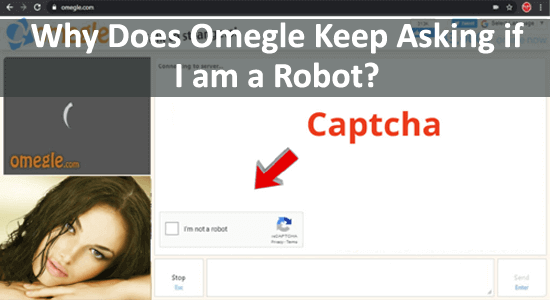
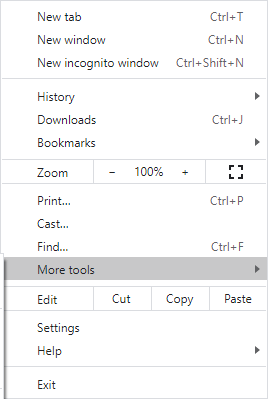
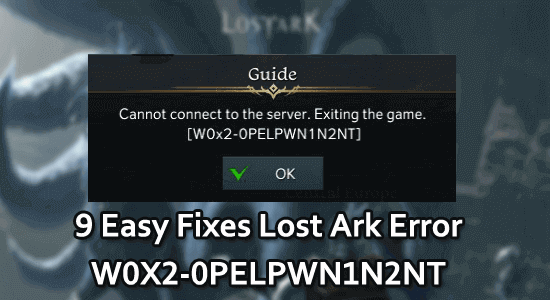
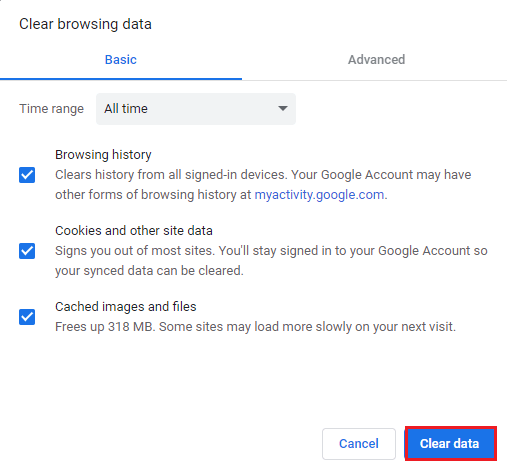
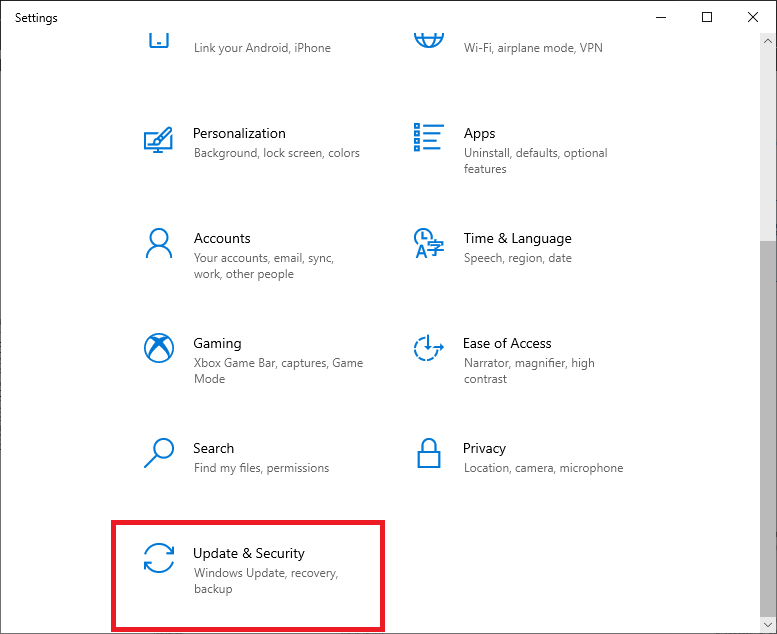
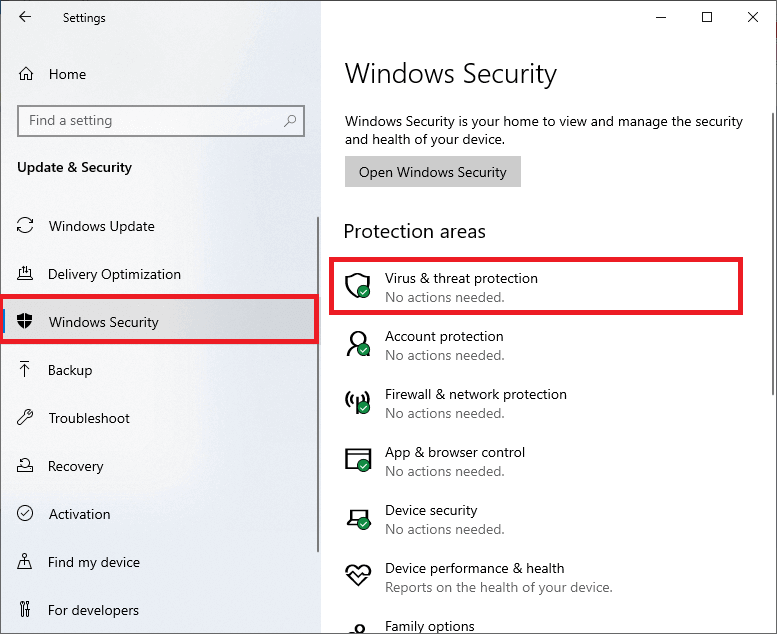
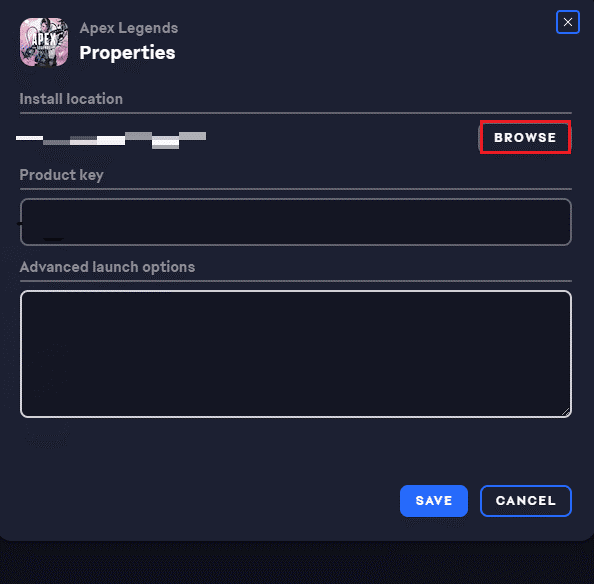
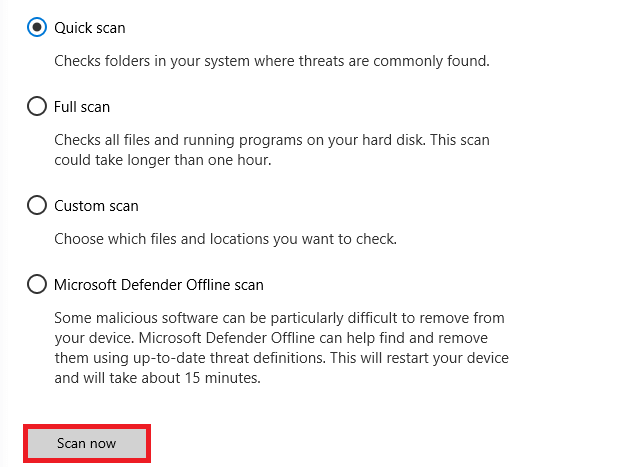
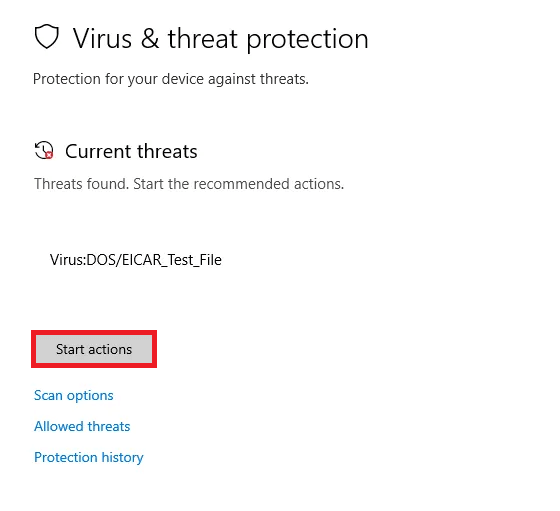
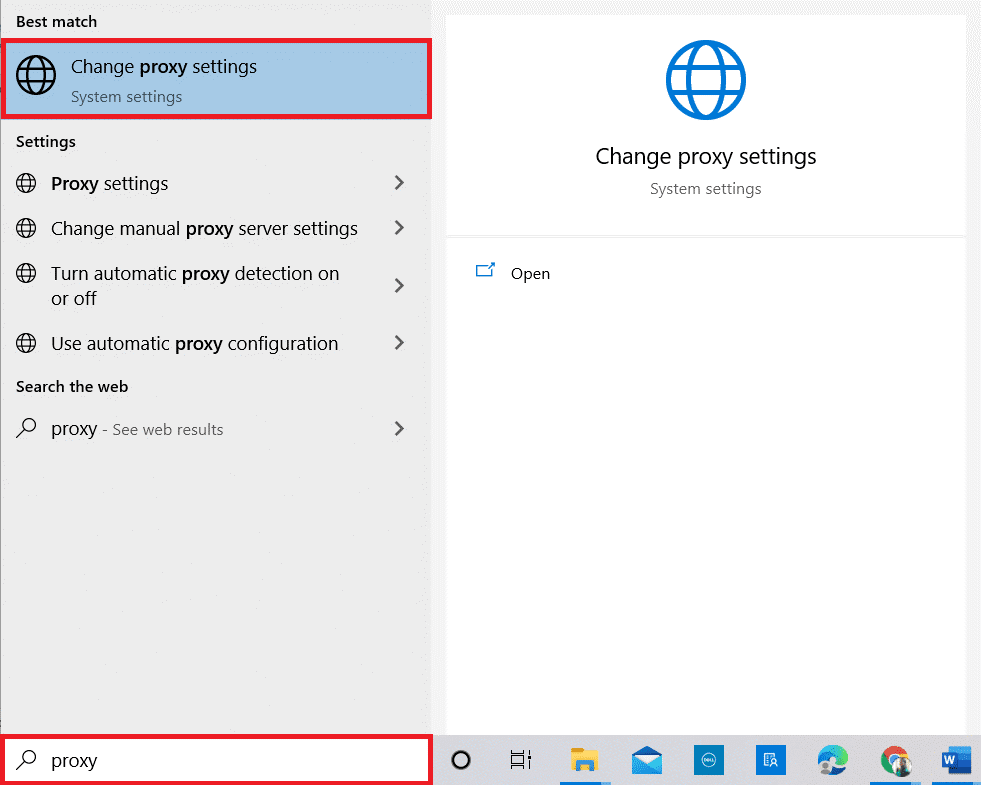
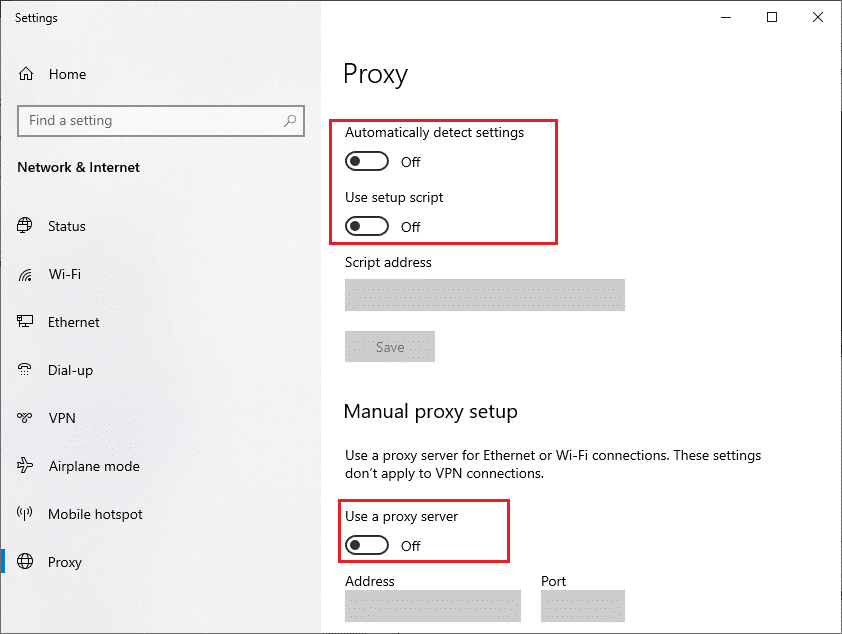
![[100 % ratkaistu] Kuinka korjata Error Printing -viesti Windows 10:ssä? [100 % ratkaistu] Kuinka korjata Error Printing -viesti Windows 10:ssä?](https://img2.luckytemplates.com/resources1/images2/image-9322-0408150406327.png)




![KORJAATTU: Tulostin on virhetilassa [HP, Canon, Epson, Zebra & Brother] KORJAATTU: Tulostin on virhetilassa [HP, Canon, Epson, Zebra & Brother]](https://img2.luckytemplates.com/resources1/images2/image-1874-0408150757336.png)

![Kuinka korjata Xbox-sovellus, joka ei avaudu Windows 10:ssä [PIKAOPAS] Kuinka korjata Xbox-sovellus, joka ei avaudu Windows 10:ssä [PIKAOPAS]](https://img2.luckytemplates.com/resources1/images2/image-7896-0408150400865.png)
